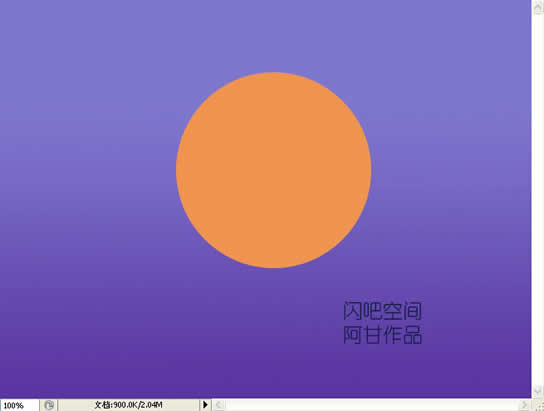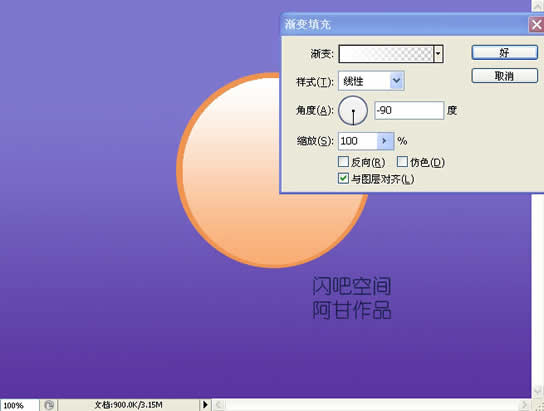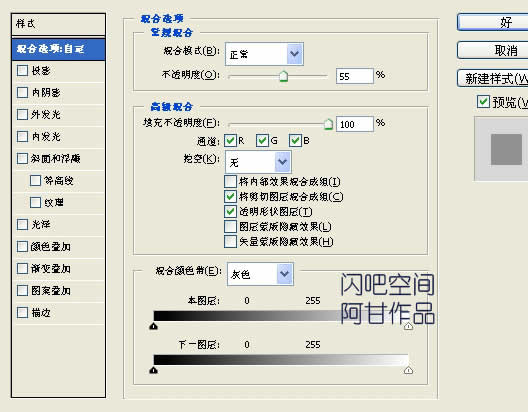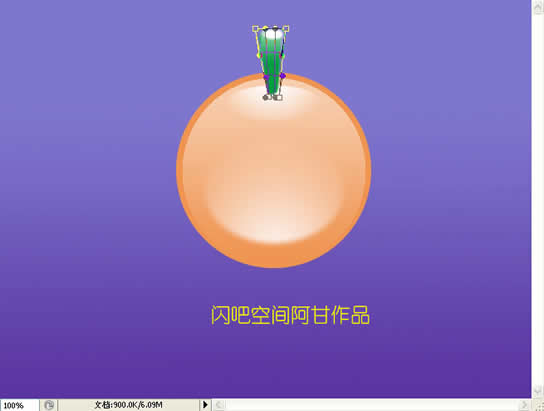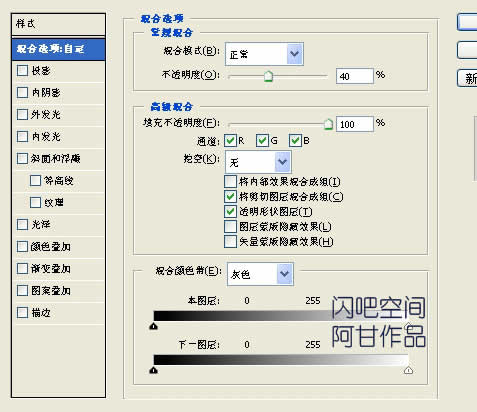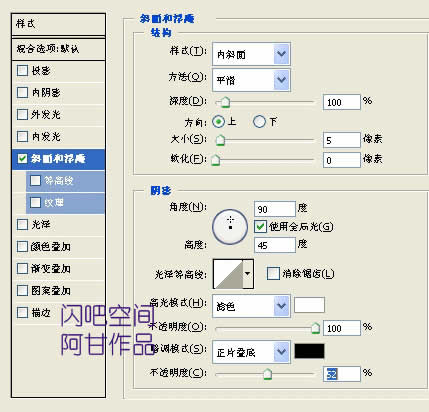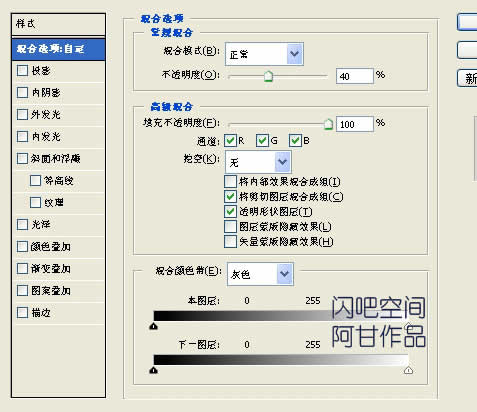修图匠“ Photoshop打造晶莹水果图标(组图)”Photoshop图文教程内容:
Photoshop打造晶莹水果图标
作者:飞烟 教程来源:闪吧个人空间
最近总是画人物,好久没有制作静物设计了,今天突发奇想,想到做一个水晶果子的饰物,如果是真的放在桌子上应很好看的,呵呵。好了,不多话了,进入制作吧,其实很简单,很适合初学者,我做完也只花了十五分钟。先看一下效果图:

本新闻共5
现在进入正题,新建文件高480,宽640的像索,背景随便填充什么色彩都行,我选的深蓝色,再用渐变调一下效果。
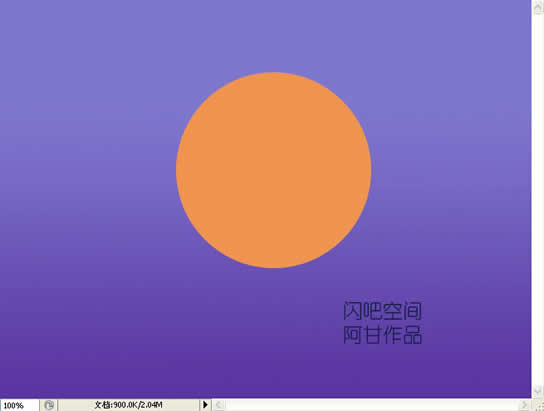
再建一图层,用圆形工具画一个圆,建立选区,填充图层为橙色,填充其他色彩也行。
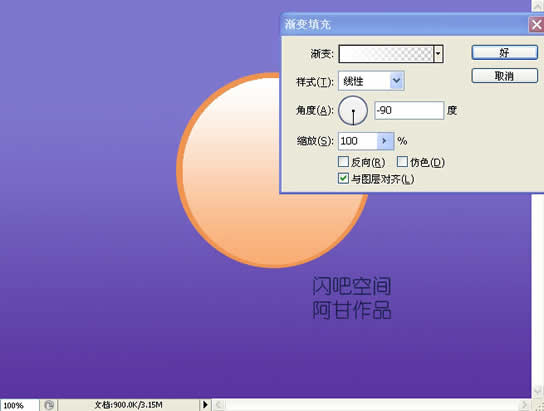
再建一图层,圆形工具比原图稍小一点,建立选区用白色渐变填充线性渐变,如果太亮了就在混合图层里降低一下不透明度,如下图:
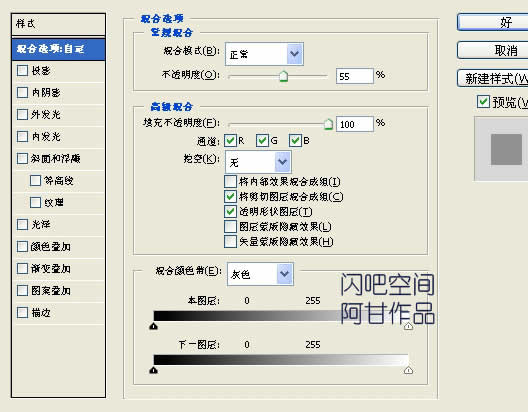
本新闻共5
然后又建一图层,用圆形工具,变形为椭圆,调小,建立选区,白色渐变填充。做出高光效果,如下图:

接着做底部的反光,也要新建一图层,手法和上面一样。

现在开始做果子的根径部份,因为是水晶饰物果子,不需要很逼真,径部用矩形工具建立选区,同样要新建图层了再制作,然后填充深绿色,再用圆形工具在根的上面部位画个圆填充白色,有立体的感觉,如下图:

本新闻共5
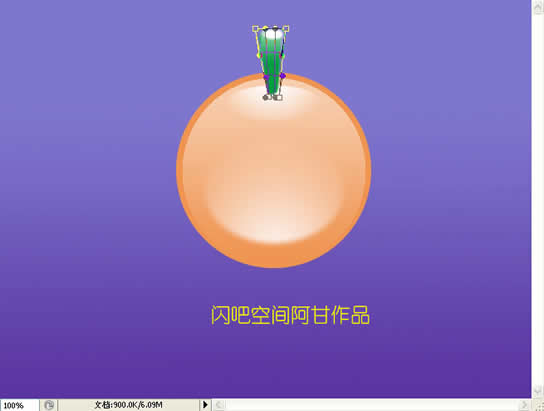
完了后再用移动工具把根径变形一点。接着做叶子,新建图层,钢笔勾形,填上绿色,再做叶径,也要新建层钢笔勾形填充白色。
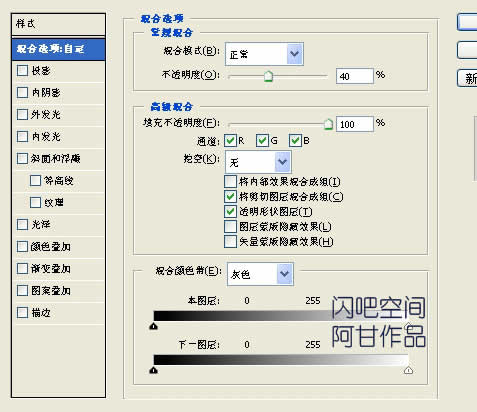
然后合并叶子的两个图层,再混合模式里选择斜面和浮雕,使其有立体感。
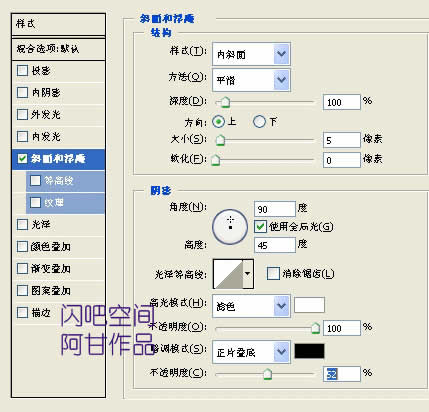
本新闻共5
好了,叶子和果子都做完了,叶子的图层选放着不用管它,合并属于果子部份的图层,再执行----图像----调整----色相和饱和度,然后自已调节参数,饱和度不用管,在调色相便可,调到自已喜欢的颜色了就选择确定,如下图:

现在只有一个果子,想多做几个也行,我只做了两个,复制果子图层,同样执行图像调整的操作,与上面手法一样,这样就又做了一个不同颜色的果子了,呵呵。接着就做一下倒影,同样是复制,移动方向为反向,如下图:

现在还没有效果,不要着急,我们还要在混合模式里降低一下不透明度。
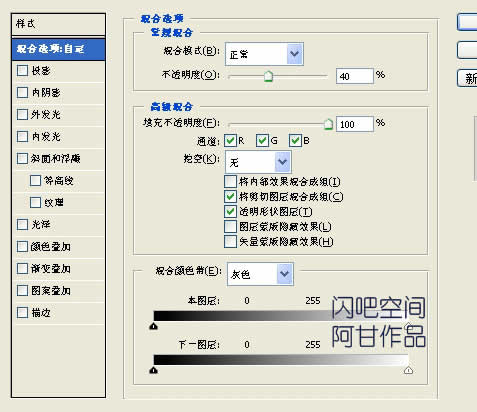
好了,两个都做完了,如果你想做四五个也行,手法都是一样,最后合并所有图层保存好,如前效果。简单的,我们教你,深奥的,你来分享,非主流照片|qqkongjian|feizhuliu|tupian|luntan|psjiaocheng|bishua|ruanjian|chajian|xiazai|psxiazai|qqkongjiandaima